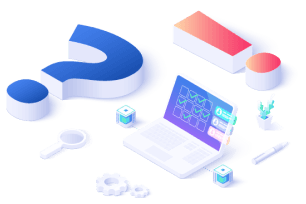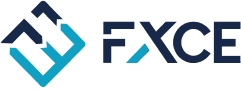Hướng dẫn backtest EA tạo từ FXCE Giga
Hướng dẫn tải Tick Data sử dụng cho Backtest
Backtest là một tác vụ quan trọng trong quá trình cấu hình EA, giúp người dùng kiểm tra và tối ưu các thiết lập cũng như thông số. Một hệ thống có kết quả Backtest tốt sẽ có khả năng thành công cao hơn khi chạy thực tế.
Các bước tiến hành Backtest EA
Đầu tiên, bạn cần kích hoạt Allow DLL IMPORTS: Chọn Menu Tools > Options > Expert Advisors trên MT5.

Chọn Tools > Options

Chọn Expert Advisors và Thiết lập như trên
Các bước để Backtest EA được tạo trên FXCE Giga như sau:
- Trước hết import file EA config vào FXCE Giga.
Trường hợp 1: Download file EA config từ Giga EA Library.

Chọn và Copy file EA config muốn Backtest

Mở Open Config File trên FXCE Giga

Paste EA Config đã chọn
Trường hợp 2: Khi đang tạo EA trên FXCE Giga

Nhấp biểu tượng Save để lưu config của EA đang tạo

Mở thư mục chứa Config

Chọn EA Config đã lưu
- Mở file EA Config trên FXCE Giga

Chọn Open để mở file EA Config

File Config đã được load thành công
- Mở trình Backtest bằng tổ hợp phím Ctrl+R, hoặc vào Menu View > Strategy Tester trên MT5.
- Chọn Single/Visualize ở Overview.

-
Chọn FXCEGiga.ex5 ở mục Expert thuộc tab Settings

-
Chọn Sympol - sản phẩm giao dịch trong quá trình Backtest.

Có thể chọn Symbol với dữ liệu giá mặc định trên MT5

Hoặc download tick data và tạo Custom Symbol để Backtest
Lưu ý: Bạn có thể tham khảo thêm bài viết về download tick data và cách gộp file CSV.
-
Chọn Timeframe - khung thời gian giao dịch cho EA.

Chọn khung thời gian M15
-
Chọn Date - khoảng thời gian chứa dữ liệu giá để Backtest.

Chọn Custom period nếu bạn muốn tùy chọn thời gian theo mong muốn

Chọn khoảng thời gian muốn Backtest
-
Chọn số dư cho tài khoản ở mục Deposit.
 Chọn số dư mong muốn
Chọn số dư mong muốn
-
Chọn đòn bẩy (Leverage) cho quá trình Backtest.

Chọn mức đòn bẩy mong muốn
-
Tick vào mục "visual mode with the display of charts, indicators and trades".

-
Bấm Start màu xanh lá ở góc dưới cùng bên phải để thực hiện Backtest.
Lưu ý:
- File Config đã lưu tất cả thông tin của EA, nên người dùng không cần điều chỉnh Tab Input, trừ khi cần sử dụng Print Log để kiểm tra quá trình vào lệnh và đóng lệnh.
📖 Ôn tập bài học trước: Bài 2.1: Các thành phần của hệ thống giao dịch
📖 Khám phá bài học tiếp theo: Bài 3.2: Thiết lập EA hoạt động trên VPS